Gemini voor Google Workspace: Jouw AI-Copiloot
Met de komst van Gemini voor Google Workspace, Google’s meest geavanceerde taalmodel kun je je productiviteit enorm verhogen. Een uitleg over dit geavanceerde systeem
Met de komst van Gemini voor Google Workspace, Google’s meest geavanceerde taalmodel kun je je productiviteit enorm verhogen. Een uitleg over dit geavanceerde systeem
Door het toevoegen van een scan knop met keuze voor PDF of JPG opslag is het verwerken van documenten in Google Drive op een Android of Ihone toestel een stuk eenvoudiger geworden. Een uitleg.
Een Google Slide presentatie voorzien van audiocommentaar en opnemen als een film. Onderwijsproefessionals opgelet!
In een recente update heeft Google Meet een nieuwe functionaliteit geïntroduceerd die de toegankelijkheid van het platform aanzienlijk vergroot. Gebruikers kunnen nu gebruik maken van Nederlandstalige ondertiteling tijdens vergaderingen, waardoor het mogelijk is om deel te nemen zonder geluid aan te zetten. Deze toevoeging biedt een praktisch hulpmiddel voor situaties waarin geluidsweergave niet wenselijk is.
Hoe het Werkt
De Nederlandstalige ondertiteling in Google Meet is eenvoudig te activeren. Gebruikers kunnen de volgende stappen volgen:
Voordelen van Nederlandstalige ondertiteling in Google Meet
De Nederlandstalige ondertiteling in Google Meet biedt verschillende voordelen voor gebruikers in diverse situaties:
Verbeterde Toegankelijkheid
Deze functie maakt het voor personen met gehoorbeperkingen mogelijk om volledig te participeren in vergaderingen, en bevordert zo een inclusieve werkomgeving.
Efficiëntie in Lawaaierige Omgevingen
In omstandigheden met veel achtergrondgeluid kan het lastig zijn om gesprekken goed te verstaan. Ondertiteling zorgt ervoor dat de inhoud van de vergadering begrepen kan worden zonder afleiding van omgevingsgeluiden.
Flexibiliteit voor Meertalige Teams
Voor teams met verschillende moedertalen kan de Nederlandstalige ondertiteling de communicatie vergemakkelijken, waardoor alle teamleden de inhoud begrijpen ongeacht hun taalachtergrond.
Verbeterde Retentie en Begrip
Ondertiteling kan bijdragen aan een beter begrip en retentie van de besproken informatie. Gebruikers kunnen visuele en auditieve informatie combineren voor een dieper begrip.
Overbrugging van Taalbarrières
Voor gebruikers waar Nederlands niet de eerste taal is, kan de Nederlandstalige ondertiteling helpen bij het overbruggen van taalbarrières en ervoor zorgen dat de boodschap duidelijk overkomt.
Conclusie
De introductie van Nederlandstalige ondertiteling in Google Meet is een waardevolle toevoeging die de toegankelijkheid en bruikbaarheid van het platform vergroot. Deze functie biedt een praktische oplossing voor situaties waarin geluidsweergave niet mogelijk of wenselijk is. Door de toegankelijkheid te vergroten en de communicatie te verbeteren, draagt Nederlandstalige ondertiteling bij aan een effectievere samenwerkingservaring voor een breder publiek.
Google Workspace, het krachtige samenwerkingsplatform, blijft evolueren om aan de behoeften van zijn gebruikers te voldoen. Een recente toevoeging aan de reeks functionaliteiten is de mogelijkheid om bestanden te vergrendelen, waardoor ze niet meer kunnen worden gewijzigd, ongeacht het niveau van toegang van de gebruiker.
Wat houdt deze nieuwe feature in?
Google Workspace klanten hebben nu de mogelijkheid om bestanden op slot te zetten. Dit betekent dat niemand, ongeacht hun niveau van toegang, nog wijzigingen, opmerkingen of suggesties kan toevoegen aan een Google Drive document. Het bestand bevindt zich in wezen in een alleen-lezen modus totdat het weer wordt ontgrendeld.
Eenvoudige vergrendeling met een rechtsklik
Wat deze functie onderscheidt van bestaande mogelijkheden zoals het gebruik van de Google Drive API of het aanvragen van goedkeuring voor een vergrendeld bestand, is de eenvoudige toegankelijkheid. Met een simpele rechtsklik op het bestand, gevolgd door de keuze voor ‘Bestandsinformatie’ en vervolgens ‘Vergrendelen’, kun je het bestand op elk gewenst moment vergrendelen.
Waarom is bestanden vergrendelen in Google Drive belangrijk?
Google Workspace heeft de afgelopen tijd aanzienlijke updates doorgevoerd om te concurreren in de wereld van productiviteitstools. Terwijl geavanceerde AI-functies en native eSignature-ondersteuning worden toegevoegd, blijft ook aandacht bestaan voor essentiële, alledaagse behoeften.
Hoe vaak hebt u niet gewenst dat u een bestand kon vergrendelen voor bewerking, zonder dat dit een ingewikkeld proces vereiste? Met deze nieuwe feature wordt dit een eenvoudige handeling die uw workflow aanzienlijk kan vereenvoudigen.
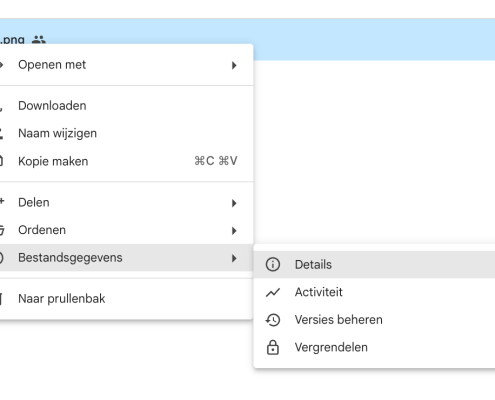 Voor meer informatie over deze nieuwe feature en gedetailleerde stappen over hoe u deze kunt gebruiken, verwijzen wij u graag naar de officiële Google Workspace documentatie.
Voor meer informatie over deze nieuwe feature en gedetailleerde stappen over hoe u deze kunt gebruiken, verwijzen wij u graag naar de officiële Google Workspace documentatie.
Met deze nieuwe feature in Google Workspace wordt het beheren van uw bestanden nog eenvoudiger en efficiënter. Het vergrendelen van bestanden stelt u in staat om volledige controle te behouden over uw documenten, zonder gedoe.
Probeer het vandaag nog en ontdek hoe deze nieuwe functionaliteit uw workflow kan verbeteren!
U vergrendelt een bestand in Google Drive als volgt:
Let op: Het vergrendelen van bestanden komt alleen beschikbaar voor klanten met een betaald Workspace abonnement en is (nog) niet beschikbaar voor niet betalende gebruikers.
(c) 07-09-2023